Spis treści:
- Zamień swój stary router w most bezprzewodowy za pomocą OpenWrt, aby zaoszczędzić czas i pieniądze.
- Zainstaluj oprogramowanie sprzętowe OpenWrt na routerze, aby przekształcić go w most bezprzewodowy, umożliwiający podłączenie większej liczby urządzeń w sieci.
- Skonfiguruj interfejsy LAN i Wi-Fi na starym routerze, aby połączyć je bezprzewodowo.
Szukasz sposobu na podłączenie urządzeń Ethernet bez konieczności okablowania domu długimi kablami? Możesz zamienić stary router w most bezprzewodowy i rozwiązać swój problem.
Co to jest most bezprzewodowy?
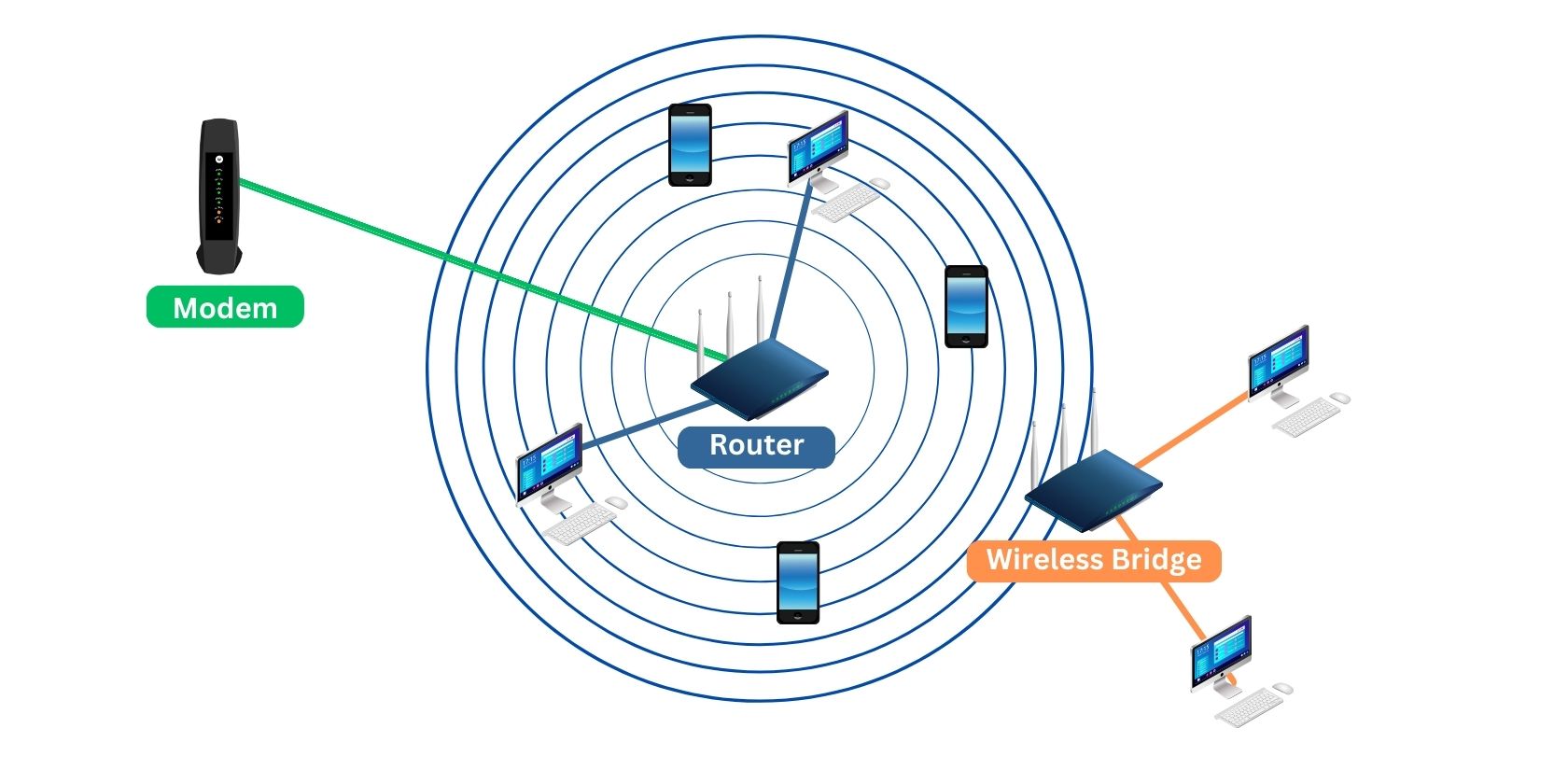
Most bezprzewodowy to typ połączenia, dzięki któremu można bezprzewodowo połączyć dwie lub więcej sieci lokalnych (LAN). Łącząc dwie sieci za pomocą mostu bezprzewodowego, zasadniczo tworzysz jedną większą sieć, w której wszystkie urządzenia są połączone i mają dostęp do Internetu.
Zaletą korzystania z tego typu połączenia jest to, że oszczędzasz pieniądze i czas, korzystając z Wi-Fi zamiast kupować i instalować długie kable Ethernet.
Zamień swój stary router w most bezprzewodowy za pomocą OpenWrt
Bezprzewodowe urządzenia mostowe mogą być dość drogie. Jeśli jednak potrzebujesz połączyć sieci tylko w budynku, wystarczy skonfigurować stary router jako most bezprzewodowy, który zajmie tylko kilka kroków:
Aby zamienić stary router w most bezprzewodowy, będziesz potrzebować następującego sprzętu:
- Szerokopasmowe łącze internetowe
- Dwa kable Ethernet
- Dwa routery Wi-Fi (jeden podłączony do Internetu, a drugi jako urządzenie mostu bezprzewodowego)
- Komputer z portem Ethernet
Początkowa konfiguracja mostu bezprzewodowego
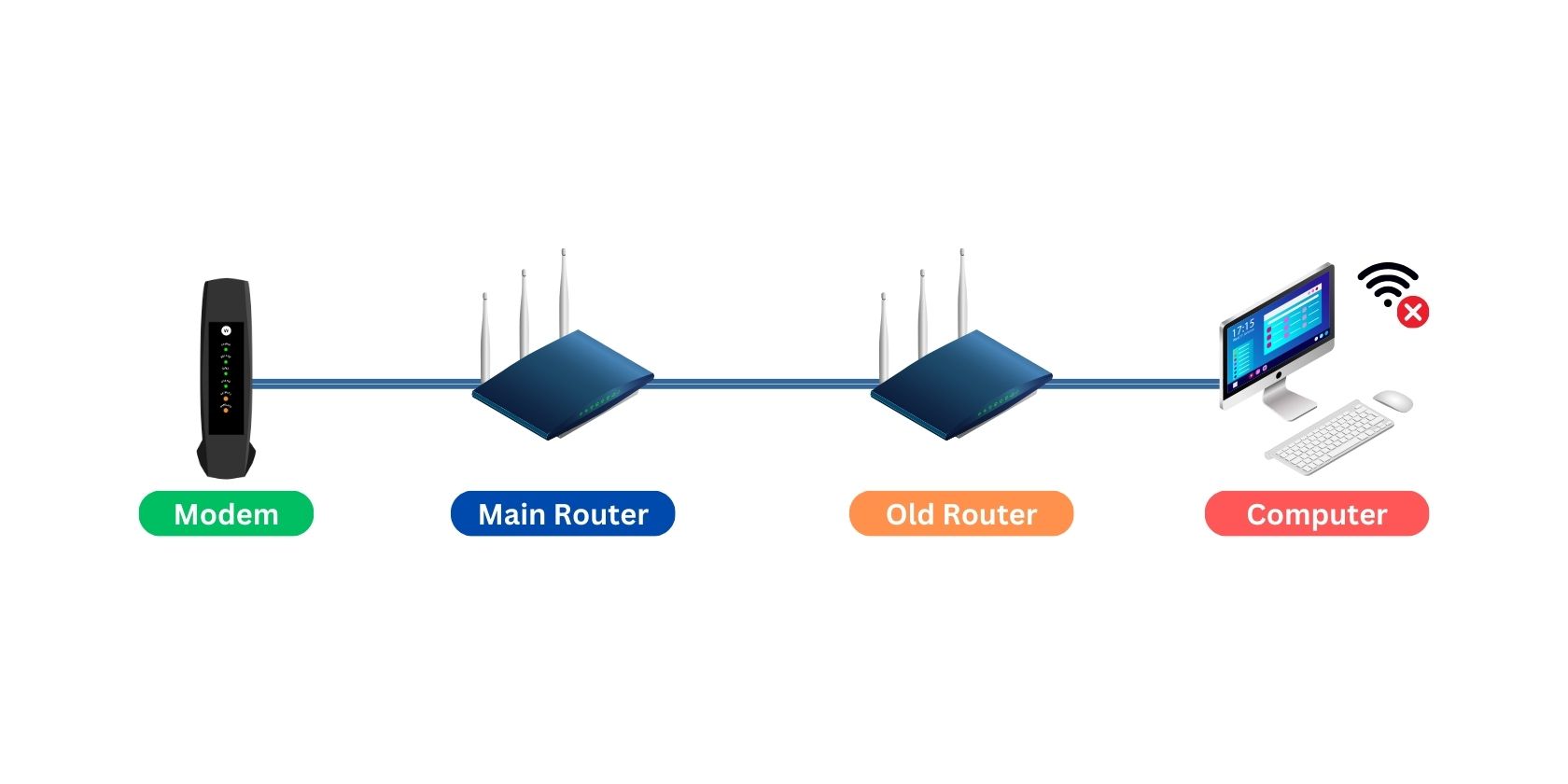
- W systemie Windows otwórz wiersz poleceń i wpisz ipconfig
- W systemie macOS lub Linux otwórz terminal i wprowadź ifconfig
Brama domyślna będzie odpowiednio oznaczona w każdym systemie operacyjnym.
Pobierz oprogramowanie sprzętowe OpenWrt
- Jeśli router ma wiele wersji, otwórz każde łącze w kolumnie Strona urządzenia i sprawdź, czy sekcja Informacje o sprzęcie i ilustracje odpowiadają sprzętowi wyposażonemu w router.
Należy pamiętać, że routery często mają różne wersje i wykorzystują nieco inny sprzęt. Upewnij się, że pobrałeś odpowiednie oprogramowanie routera i jego konkretną wersję.
Zainstaluj OpenWrt na swoim routerze
OpenWrt obsługuje tysiące urządzeń różnych producentów. Ze względu na różnicę w sprzęcie i oprogramowaniu sprzętowym, należy postępować zgodnie z przewodnikiem OpenWrt, aby zainstalować oprogramowanie OpenWrt na konkretnym urządzeniu.
Ogólnie rzecz biorąc, obsługiwane urządzenia popularnych producentów, takich jak Linksys, D-Link, TP-Link i NetGear, będą miały łatwiejszy czas na instalację oprogramowania sprzętowego. Inne urządzenia, takie jak Xiaomi i BT, mogą wymagać dodatkowych narzędzi, takich jak OpenWrtInvastion, lub nawet uzyskać dostęp do bootloadera przy użyciu różnych protokołów komunikacji szeregowej, takich jak UART i JTAG.
Jeśli Twój router jest obsługiwany przez OpenWrt, na jego stronie internetowej pojawi się przewodnik. Upewnij się, że postępujesz zgodnie z instrukcją odpowiadającą urządzeniu i jego konkretnej wersji, i nie zapomnij zaktualizować jądra, jeśli jest dostępne.
Majstrowanie przy programie ładującym urządzenia może spowodować uszkodzenie routera lub wprowadzenie go w pętlę rozruchową. Przeczytaj uważnie instrukcje i ponownie oceń swoje kroki lub zapytaj społeczność OpenWrt, jeśli coś nie jest zgodne z przewodnikiem. Jeśli zamurujesz swoje urządzenie, instrukcje dotyczące usuwania cegieł często można znaleźć poza sekcjami przewodnika dotyczącymi instalacji i aktualizacji.
Po zainstalowaniu OpenWrt na starym routerze nadszedł czas, aby skonfigurować urządzenie jako most bezprzewodowy.
Skonfiguruj most bezprzewodowy
Krok 1: Pobierz Luci-Proto-Relay
Luci-proto-relay to oprogramowanie do zainstalowania dla urządzeń OpenWrt. Umożliwia routerowi korzystanie z protokołu mostu przekaźnikowego, który jest niezbędny do mostkowania naszych interfejsów LAN i Wi-Fi.
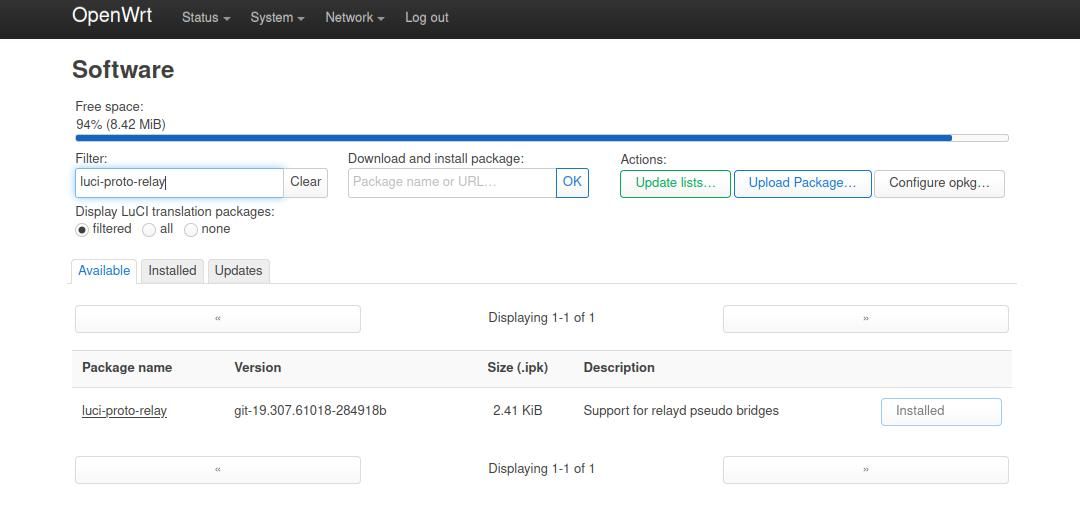
Dzięki temu oprogramowanie jest prawidłowo zainstalowane i dostępne w razie potrzeby później.
Krok 2: Skonfiguruj interfejs LAN
Ponieważ chcemy, aby nasz główny router udostępniał adresy IP wszystkim naszym urządzeniom, czas skonfigurować stary router tak, aby wyłączał protokół DCHP.
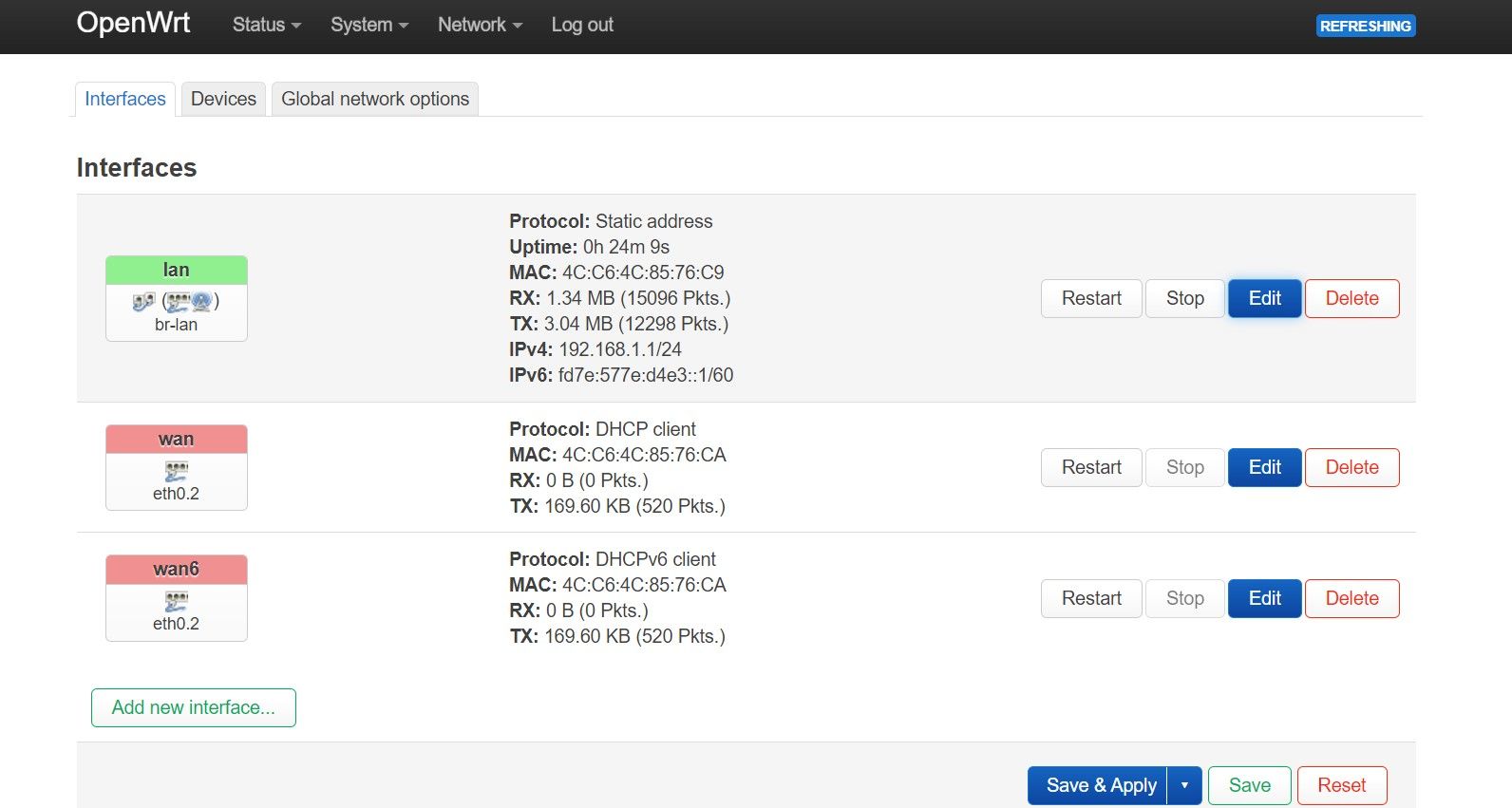
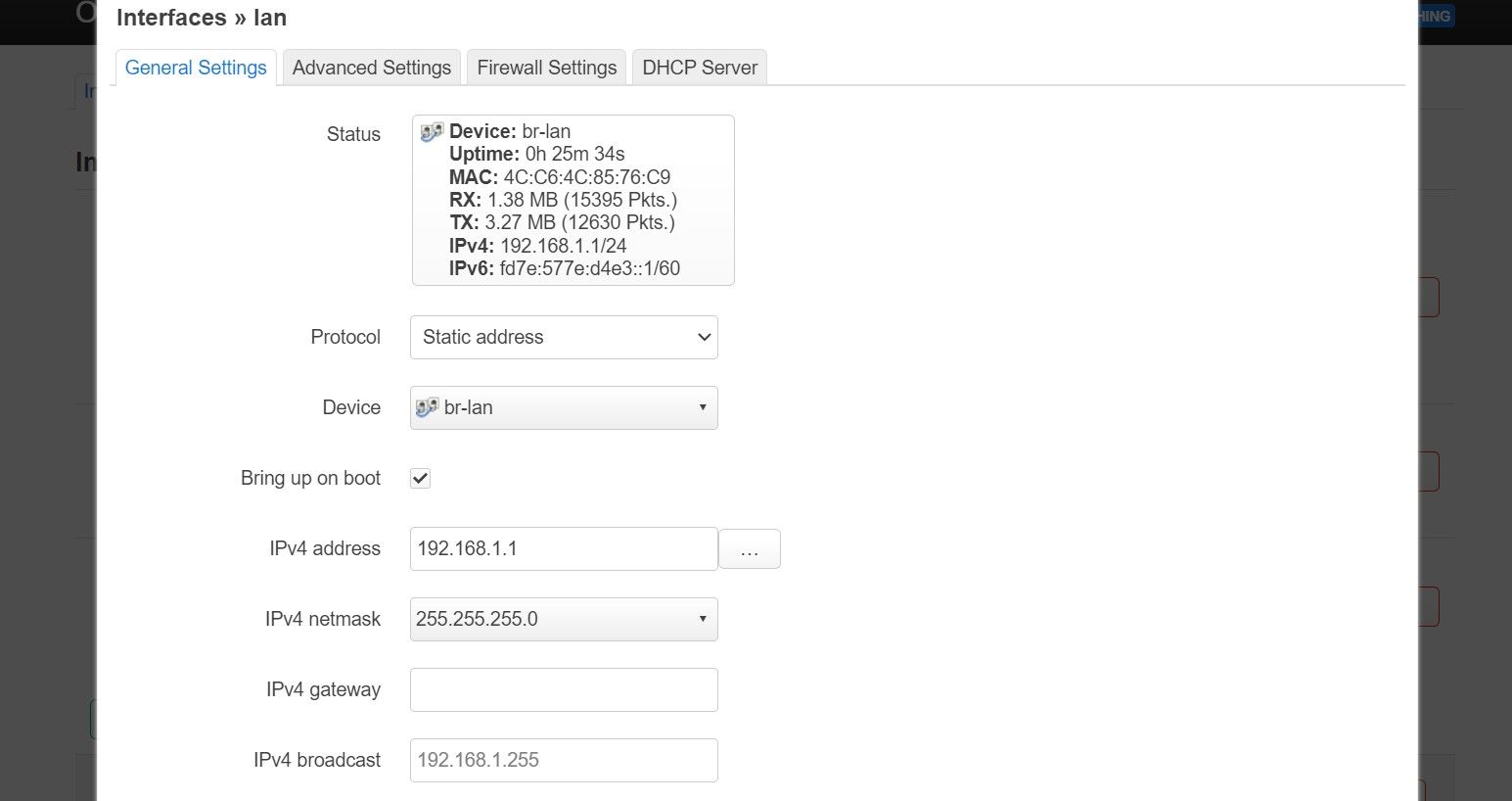
Krok 3: Skonfiguruj interfejs Wi-Fi
Skonfigurujmy teraz nasz interfejs Wi-Fi tak, aby odbierał dane z głównego routera.
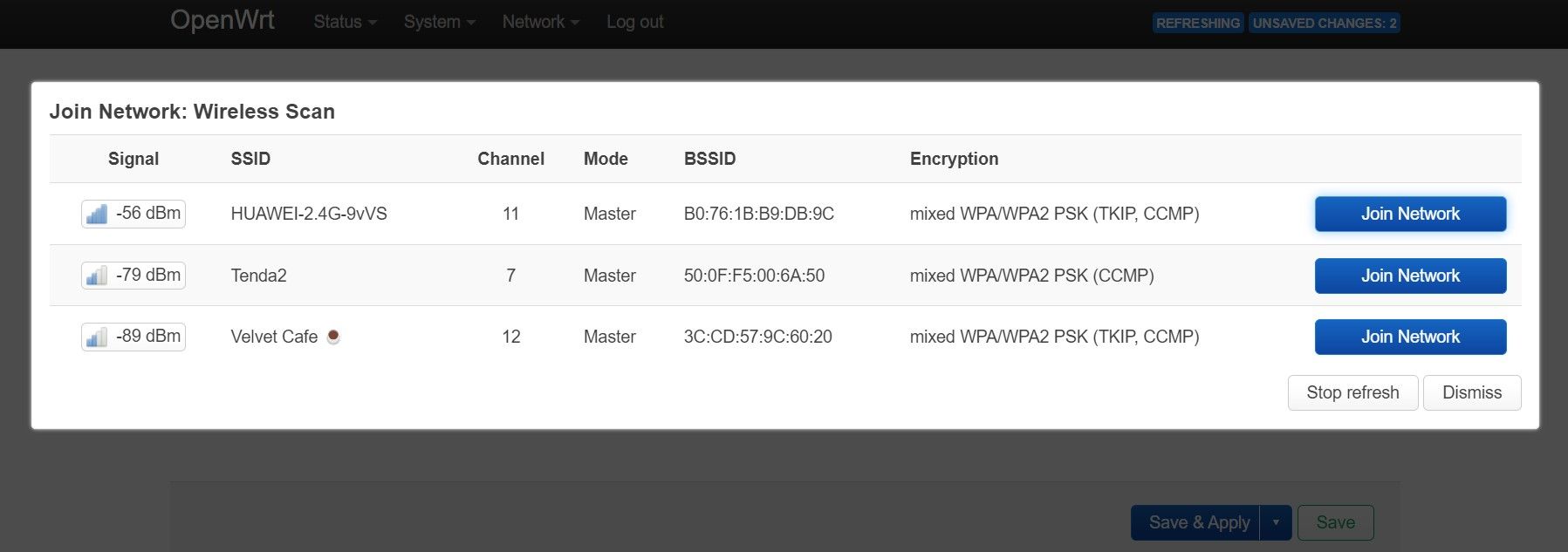
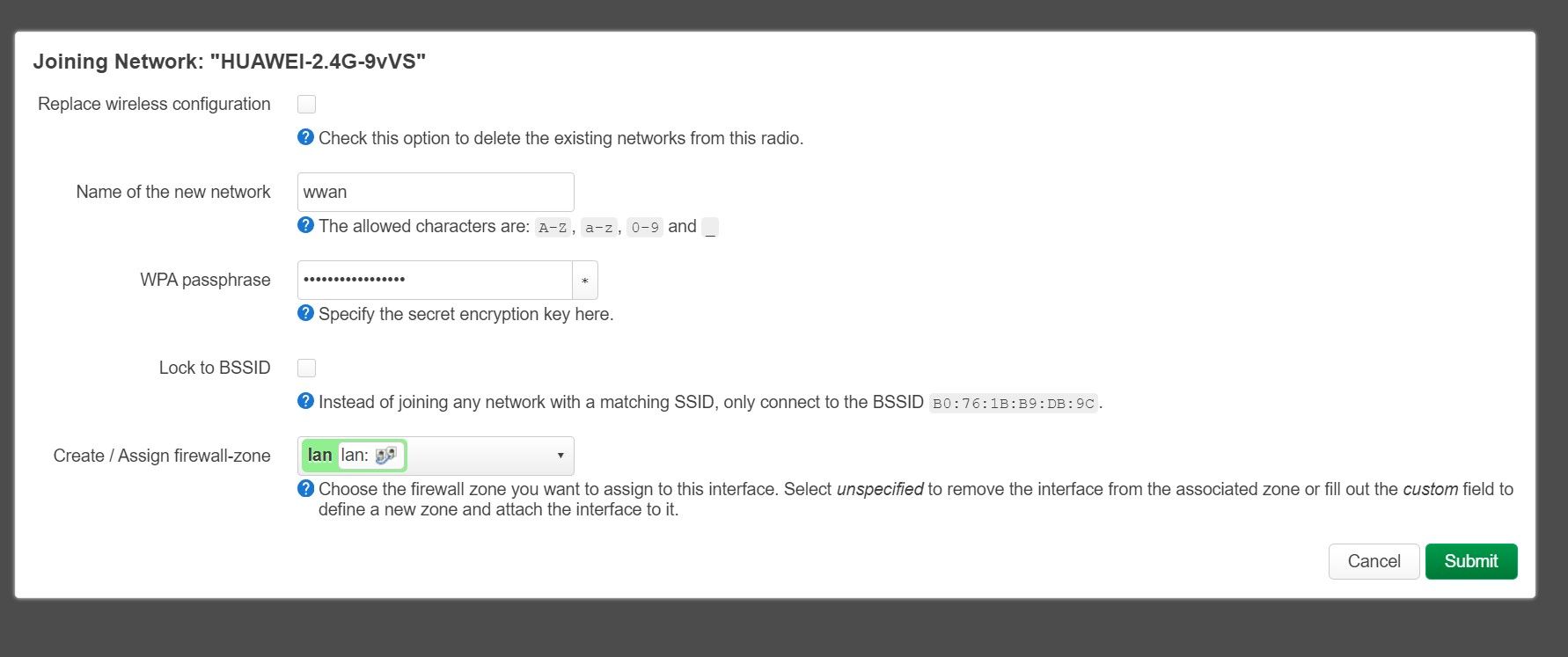
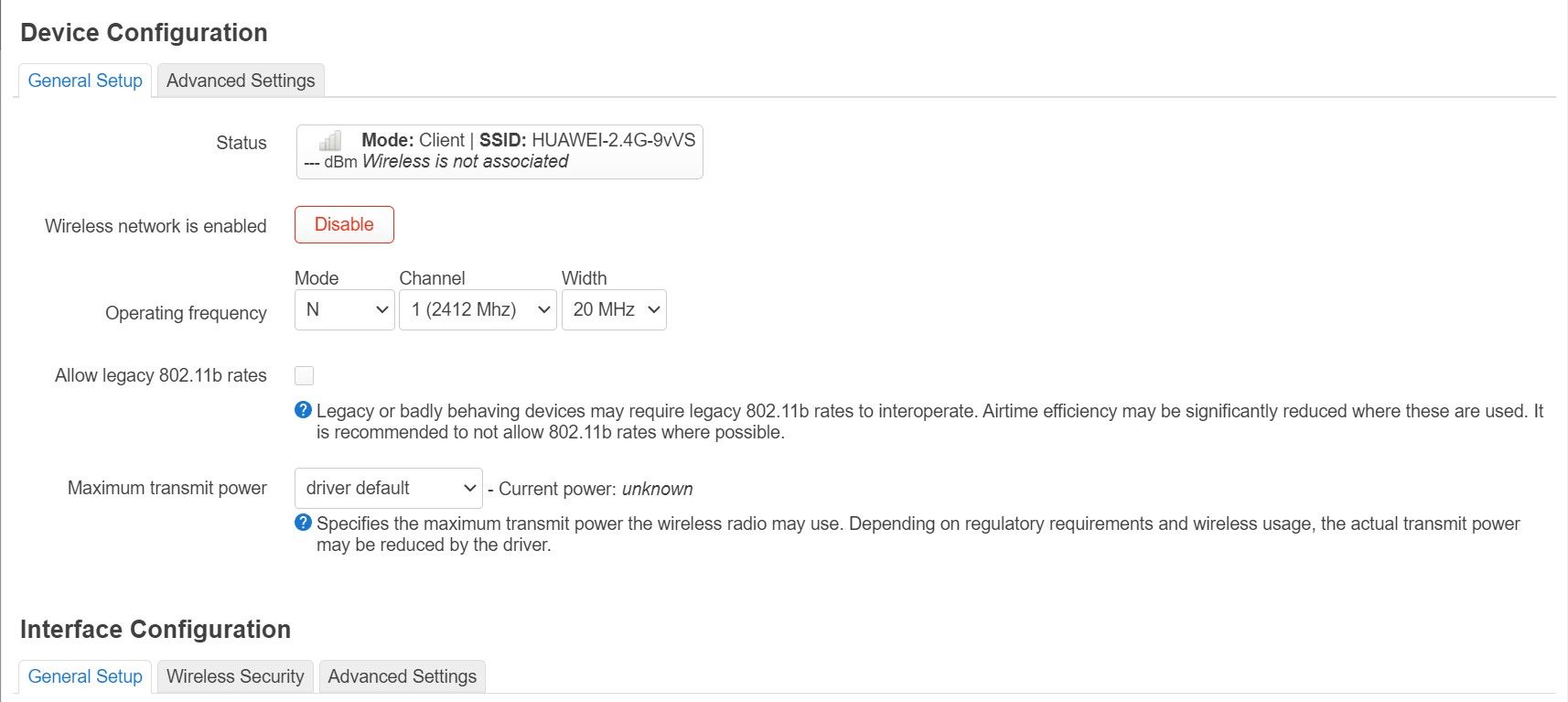
Jeśli nie masz pewności co do częstotliwości działania swojego urządzenia, możesz wybrać opcję Auto i pozostawić wszystko jako domyślne, zanim naciśniesz Zapisz.
Krok 4: Pomostowy interfejs Wi-Fi i interfejs LAN
Teraz, gdy skonfigurowaliśmy interfejsy Wi-Fi i LAN, możemy je teraz połączyć, aby utworzyć most bezprzewodowy.
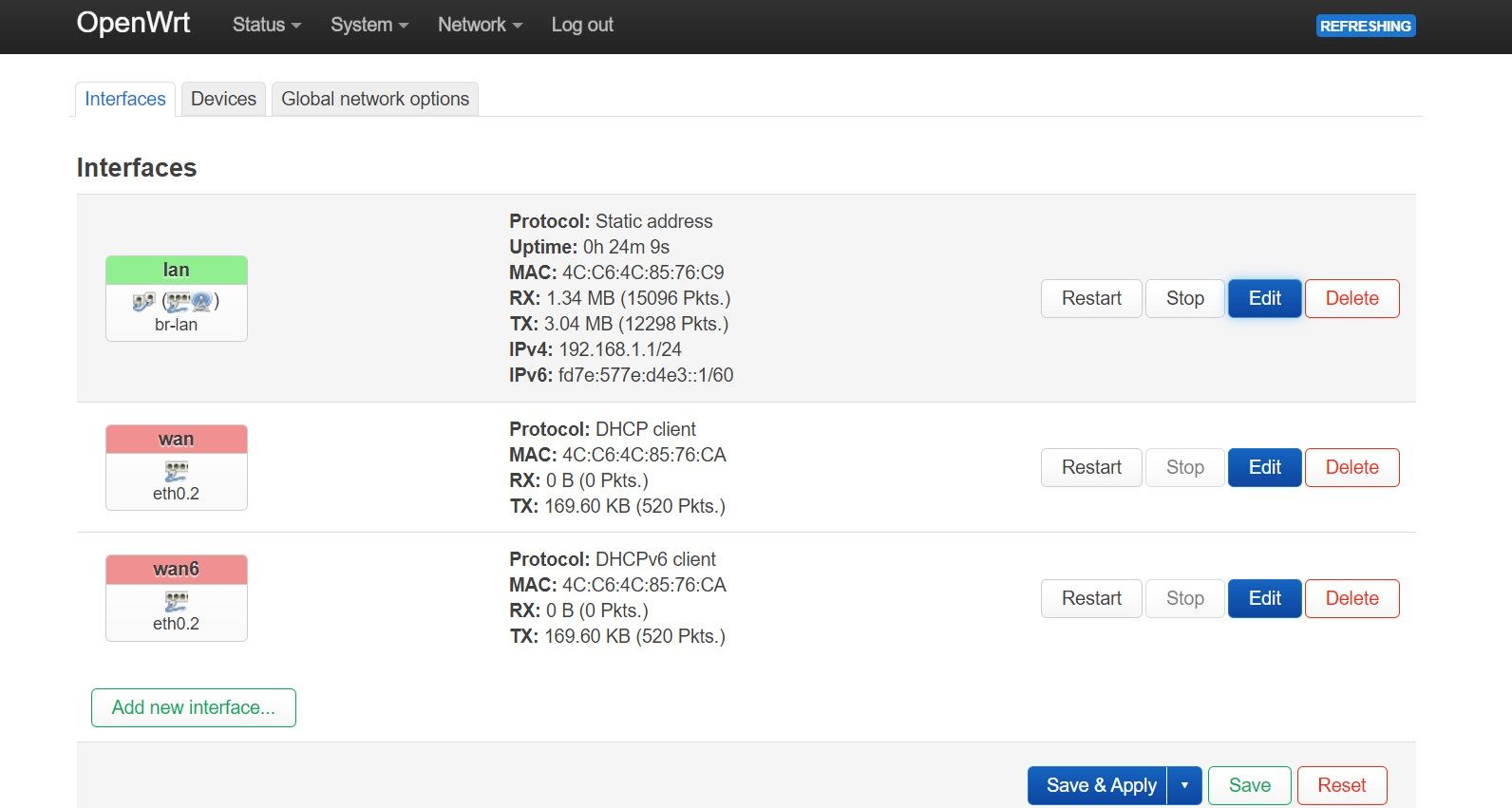
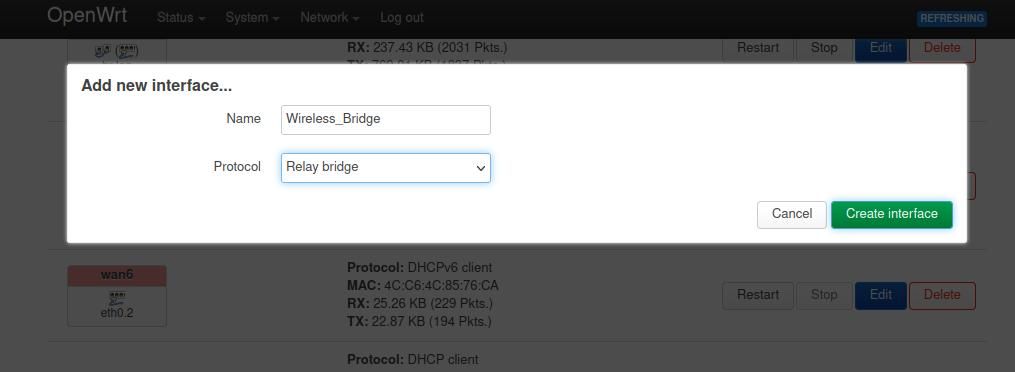
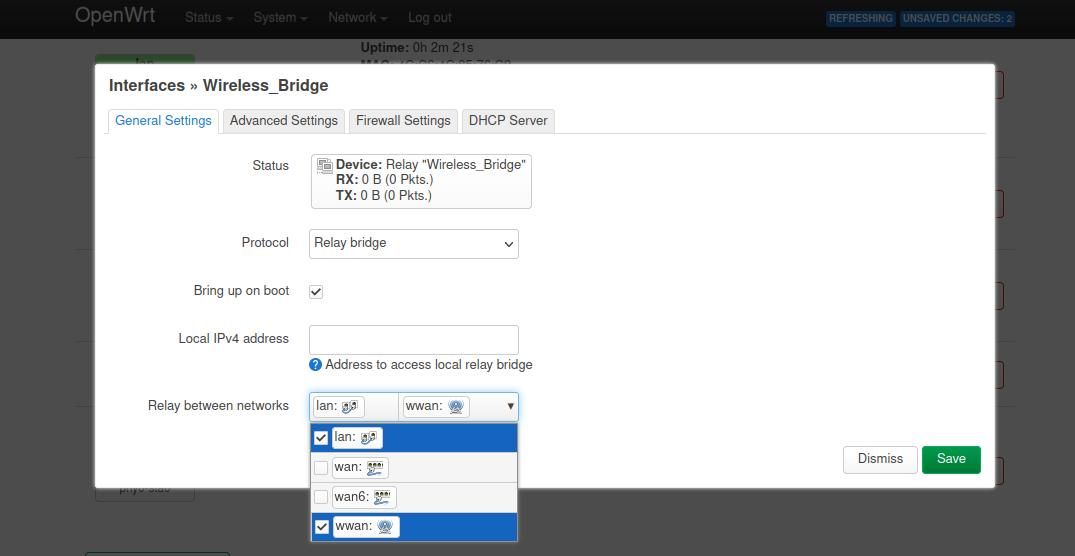
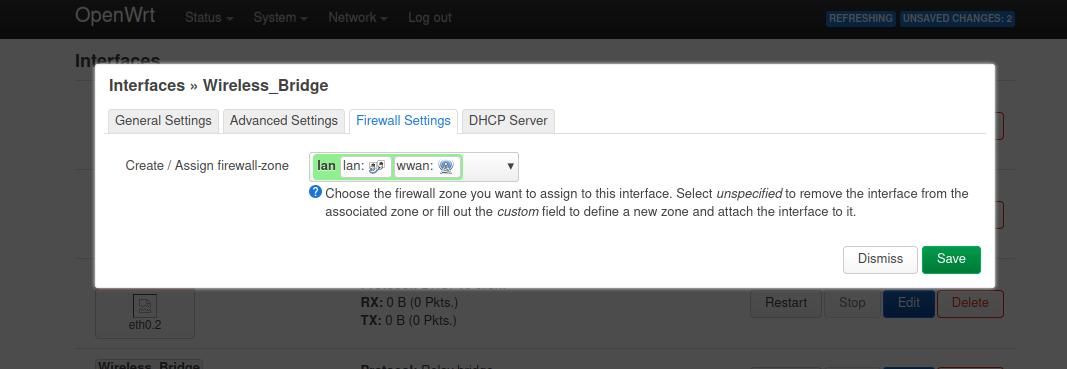
Możesz teraz odłączyć kabel Ethernet łączący główny i stary router, ponieważ są one już połączone bezprzewodowo.
Gratulacje! Masz teraz most bezprzewodowy.
